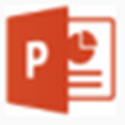钉钉智能云打印插件最新版是一款专为钉钉设计的打印共享工具,它允许用户将打印机共享给整个公司,支持多种打印机型号,并能自动扫描并接入公司内的空闲打印机,提高办公效率。该插件支持钉钉内文件打印、本地文件打印,并兼容WPS文档。
钉钉智能云打印插件最新版是一款专为钉钉设计的打印共享工具,它允许用户将打印机共享给整个公司,支持多种打印机型号,并能自动扫描并接入公司内的空闲打印机,提高办公效率。该插件支持钉钉内文件打印、本地文件打印,并兼容WPS文档。

钉钉智能云打印插件最新版
相关推荐
| 相关软件 | 版本说明 | 下载地址 |
|---|---|---|
| 钉钉 | 官方版 | 查看 |
| 神奇条码标签打印软件 | 官方版 | 查看 |
| 精臣云打印 | 电脑版 | 查看 |
| 首壮钉钉签到考勤统计系统 | 官方版 | 查看 |
| 钉钉助手 | 官方版 | 查看 |
软件功能
钉钉智能云打印插件最新版支持钉钉内文件打印,包括钉盘、审批单、IM单聊及群聊,以及PC端本地文件打印。
钉钉内打印
打开手机或者电脑钉钉(4.3.7及以上版本),在钉钉聊天窗口、文件预览页、钉盘、审批等场景找到要打印的内容,发起云打印,在弹出的钉钉打印选项页上选择直接打印或扫码打印。
电脑内打印本地文件
首先在钉钉(4.3.7及以上版本)的绑定通知、云打印微应用等页面一键安装“”;在电脑内找到要打印的文件,发起打印,在弹出的钉钉打印选项页上选择直接打印或扫码打印。
软件特点
【1】支持全公司共享
一台电脑、一个软件,将打印机共享给全公司
【2】强悍的适配性
支持市面上99%的打印机型号
【3】全员免装驱动
0成本,0门槛,可全员免装驱动
【4】支持跨平台使用
Windows / Mac/Android / iOS平台都可使用
【5】跨网络 跨地域
不受网络限制,出差也能随时打印
FAQ
wps文档如何用钉钉云打印?
答:先在钉钉中点击下载。然后选择其他应用打开。在打开的WPS中长按文件出现一系列选项后,选择保存在云档案即可。
P1云打印 — 云打印打印失败?(硬件)
1、判断P1云盒和打印机的工作状态,P1是否白灯常量,打印机是否处于就绪,打印机型号是否支持;
2、提示打印失败、云打印时弹窗有没有出来、打印机本地能否工作;
3、打印机墨盒/硒鼓是否是正版墨盒/硒鼓,没有HP标志的就是非正版墨盒,目前兼容性墨盒还不能正常使用;
4、如果是PC端无法打印,检查云打印插件是否安装,点击云打印时电脑端云打印弹窗是否有弹出,可退出安全软件后重新打印。
使用方法
1、打开软件,点击左侧的“工作”选项,在弹出的工作界面中找到“审批”选项。
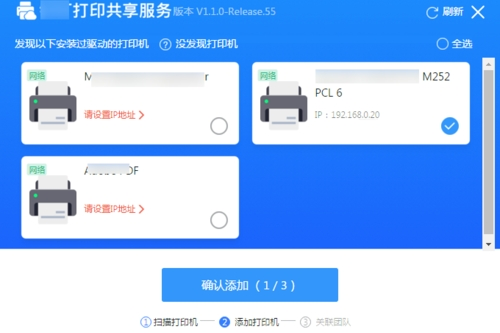
2、在审批界面中,点击上方“我发起的”选项,选择一个要打印的审批单。
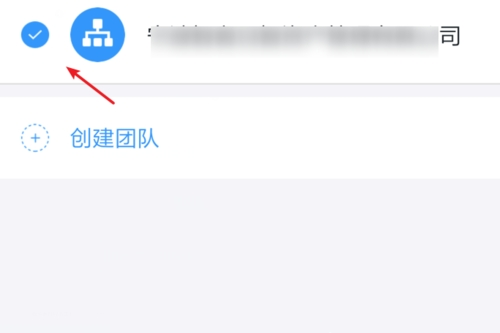
3、在审批单界面中,点击右上角的“云打印”选项。
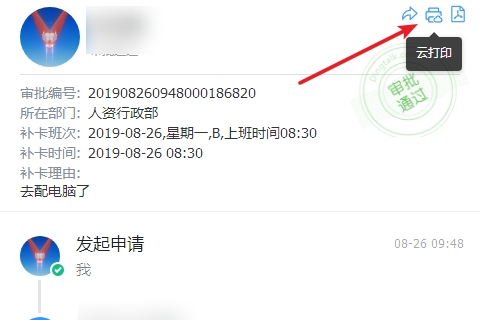
4、点击“开始安装”选项,自动进行打印服务下载。
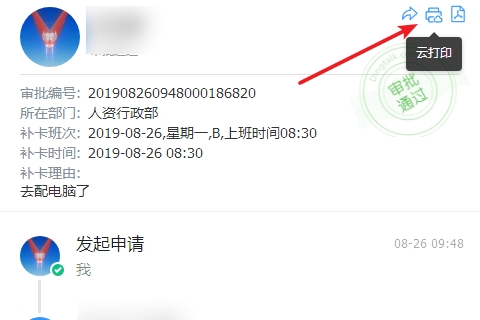
5、安装完成后,软件会自动扫描打印机,选择要进行云打印的打印机设备,点击“确认添加”选项。
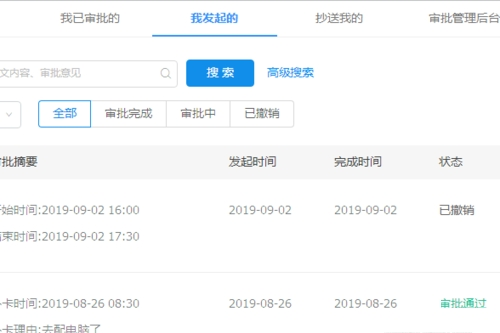
6、打开手机软件扫描二维码来绑定团队。
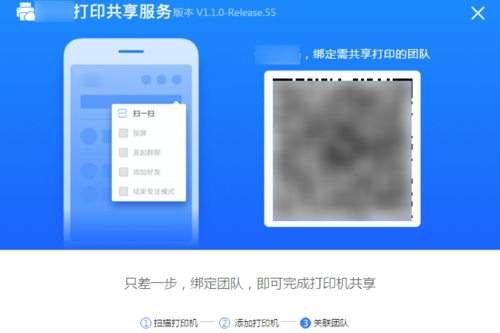
7、选定自己的企业团队,点击界面下方的“完成打印机共享”选项。
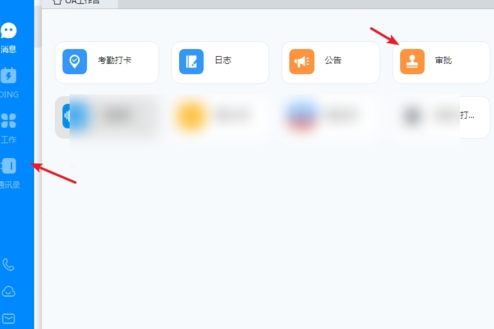
8、共享完成后,在电脑上或钉中打印机都能自动找到云打印机。


 贱人工具箱 免费版 v6.3
贱人工具箱 免费版 v6.3
 Microsoft Save as PDF or XPS 官方版v12.0.4518.1014
Microsoft Save as PDF or XPS 官方版v12.0.4518.1014
 罗刚君E灵 免费版 v15.1
罗刚君E灵 免费版 v15.1
 Ample Sound Ample Guitar M III 正式版 v3.1.0免
Ample Sound Ample Guitar M III 正式版 v3.1.0免
 tiled2unity 官方版v1.0.13.0
tiled2unity 官方版v1.0.13.0
 PPT精灵 免费版v2.0
PPT精灵 免费版v2.0